Trik Streaming Sambil Chatting Sekaligus Tanpa Harus Menutup Aplikasi di Samsung Galaxy A34 5G

KOMPAS.com - Galaxy A34 5G merupakan ponsel kelas menengah Samsung yang memiliki segudang fitur untuk menunjang produktivitas para penggunanya. Salah satu fiur yang bisa digunakan adalah "Split Screen".
Dengan fitur ini, pengguna bisa membuka dua aplikasi sekaligus dalam satu tampilan. Dengan fitur ini, aplikasi pertama nantinya akan ditampilkan di setengah atas layar, sedangkan aplikasi kedua akan ditampilkan tepat di setengah bawah layar.
Fitur Split Screen memungkinkan pengguna melakukan streaming video, seperti di Youtube, sambil melakukan percakapan (chatting) di sejumlah aplikasi populer macam WhatsApp.
Baca juga: 3 Tips Main Game Lebih Kencang dengan Samsung Galaxy A34 5G
Nah, cara streaming video sambil chatting di Samsung Galaxy A34 5G bisa disimak dalam langkah-langkah berikut ini.
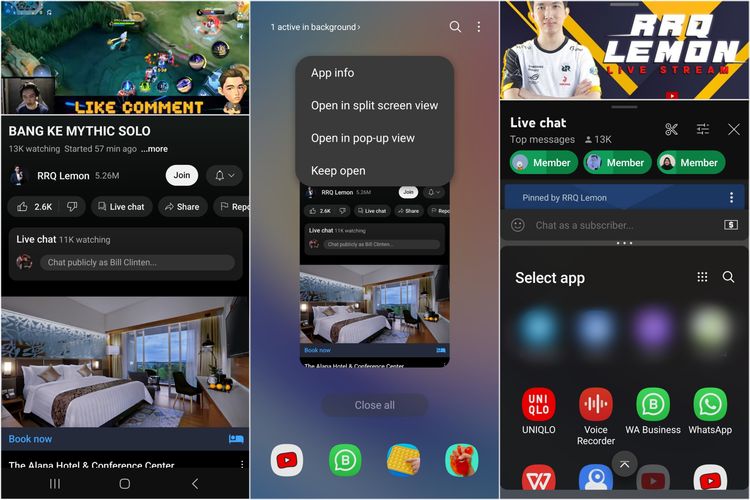 Cara streaming sambil chatting di Samsung Galaxy A34 5G.
Cara streaming sambil chatting di Samsung Galaxy A34 5G.- Pertama-tama, buka aplikasi streaming video dan video yang ingin ditonton.
- Lalu, klik ikon "Recent" yang terletak di pojok kiri bawah layar, tepat di deretan tombol navigasi. Tombol ini berbentuk seperti tiga garis vertikal yang berderet.
- Kemudian, klik ikon "tiga titik" yang tersusun secara vertikal tepat di bagian kanan atas jendela aplikasi.
- Setelah itu, akan muncul jendela pop-up di atas tampilan aplikasi. Di sini, klik menu "Open in split screen view".
- Selanjutnya, aplikasi streaming video akan ditempatkan di bagian atas layar.
 Cara streaming sambil chatting di Samsung Galaxy A34 5G.
Cara streaming sambil chatting di Samsung Galaxy A34 5G.- Pada saat yang sama, pengguna bisa memilih aplikasi chatting yang hendak dibuka di bagian bawah layar.
- Jika aplikasi chatting sudah dipilih, maka aplikasi tersebut akan dibuka dan ditampilkan di bagian bawah layar, seperti tampilan gambar di atas.
- Untuk menutup tampilan "Split Screen" di Galaxy A34 5G, pengguna cukup melakukan usapan (swipe) pada garis yang berada di bagian tengah layar yang membagi tampilan kedua aplikasi tadi.
- Apabila pengguna melakukan swipe ke atas, maka aplikasi yang ada di bagian bawah akan terbuka dalam layar penuh (full screen).
- Sebaliknya, melakukan swipe ke bawah akan membuka tampilan aplkasi di atas layar dalam full screen.
Baca juga: Tips Setting Streaming di Samsung Galaxy A34 5G Agar Nonton Lebih Nyaman
Perlu dicatat, hanya beberapa aplikasi saja yang mendukung fitur Split Screen di Samsung Galaxy A34 5G ini. Dua di antaranya adalah Youtube dan WhatsApp yang dipakai di langkah-langkah di atas.
Apabila sebuah aplikasi tak mendukung fitur Split Screen, maka menu "Open in split screen view" yang ada di jendela pop-up setelah menekan tombol navigasi "Recent" tadi, tentunya tak akan muncul.
Selain Samsung A34 5G, fitur Split Screen juga hadir di beberapa model lain. Langkah menggunakannya juga sama seperti tutorial di atas.
Simak breaking news dan berita pilihan kami langsung di ponselmu. Pilih saluran andalanmu akses berita Kompas.com WhatsApp Channel : https://www.whatsapp.com/channel/0029VaFPbedBPzjZrk13HO3D. Pastikan kamu sudah install aplikasi WhatsApp ya.-
![]()
Mudah dan Praktis, Begini Cara Aktifkan Berbagai Fitur Penunjang Gaming pada Samsung Galaxy A34
-
![]()
Agar Makin “Ngacir”, Begini Cara Mengaktifkan Game Launcher dan Game Booster pada Samsung Galaxy A34 5G
-
![]()
Mencoba Kemampuan OIS dan VDIS di Kamera 48 MP Samsung Galaxy A34
-
![]()
Cara Mengaktifkan Layar 120 Hz di Samsung Galaxy A34


































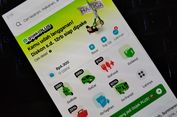
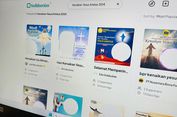




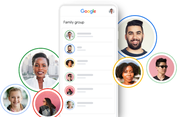















![[POPULER TEKNO] 9 Fitur Unggulan Poco F5 | Ada Apa dengan Twitter yang Dikira Sempat Down?](https://asset.kompas.com/crops/1YLtqSs1xIoBVhByhQ_5eGWuIv8=/154x142:1280x893/95x95/data/photo/2023/06/27/649a83b4db820.jpg)







